Gute Nachrichten: Wir haben unsere Plattform mit einem neuen Tool für die technische Analyse noch leistungsfähiger gemacht. Sie können jetzt Bewertungen für 3 Gruppen von Indikatoren sehen: Oszillatoren, gleitende Durchschnitte und eine Zusammenfassung, die auf allen Bewertungen basiert. Sie sehen die Gesamtzahl der verwendeten Bewertungen am unteren Rand jedes Messgerätes. Auf diese Weise lassen sich technische Schlüsselindikatoren auf einer einzigen Seite darstellen.
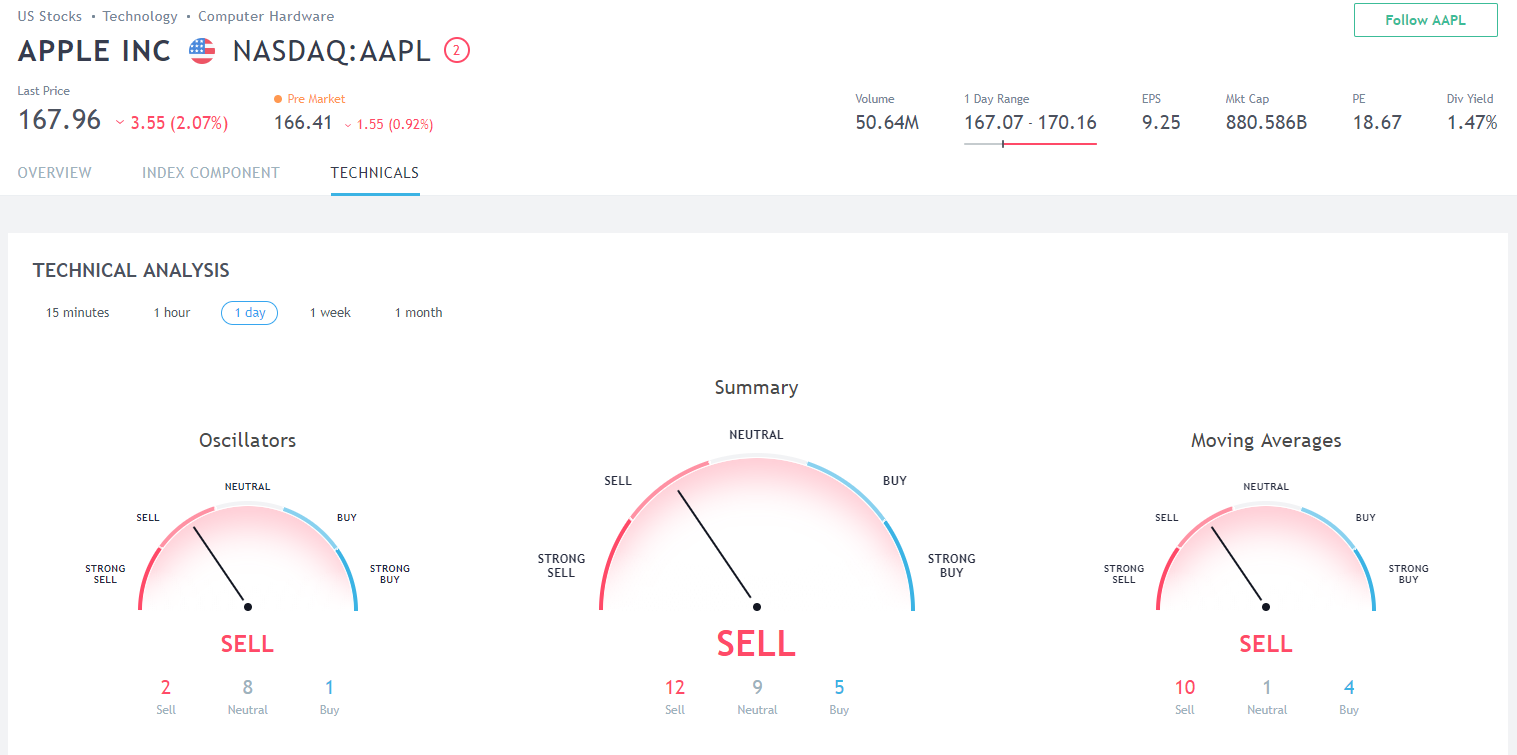
Sie können das Dashboard für die technische Analyse auch direkt aus dem Details-Fenster der Web-Plattform öffnen. Es befindet sich direkt unterhalb des 52-Wochen-Bereichs auf der rechten Seite der Plattform.
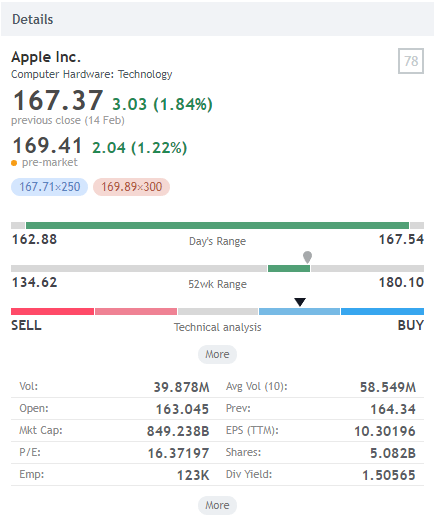
Auf dem Übersicht-Tab sowie im Detailfenster wird die Zusammenfassung der technischen Analyse angezeigt, die standardmäßig auf einem täglichen Zeitrahmen basiert. Klicken Sie auf „Mehr anzeigen“, um mehr Zeiträume in einer separaten Registerkarte anzuzeigen.
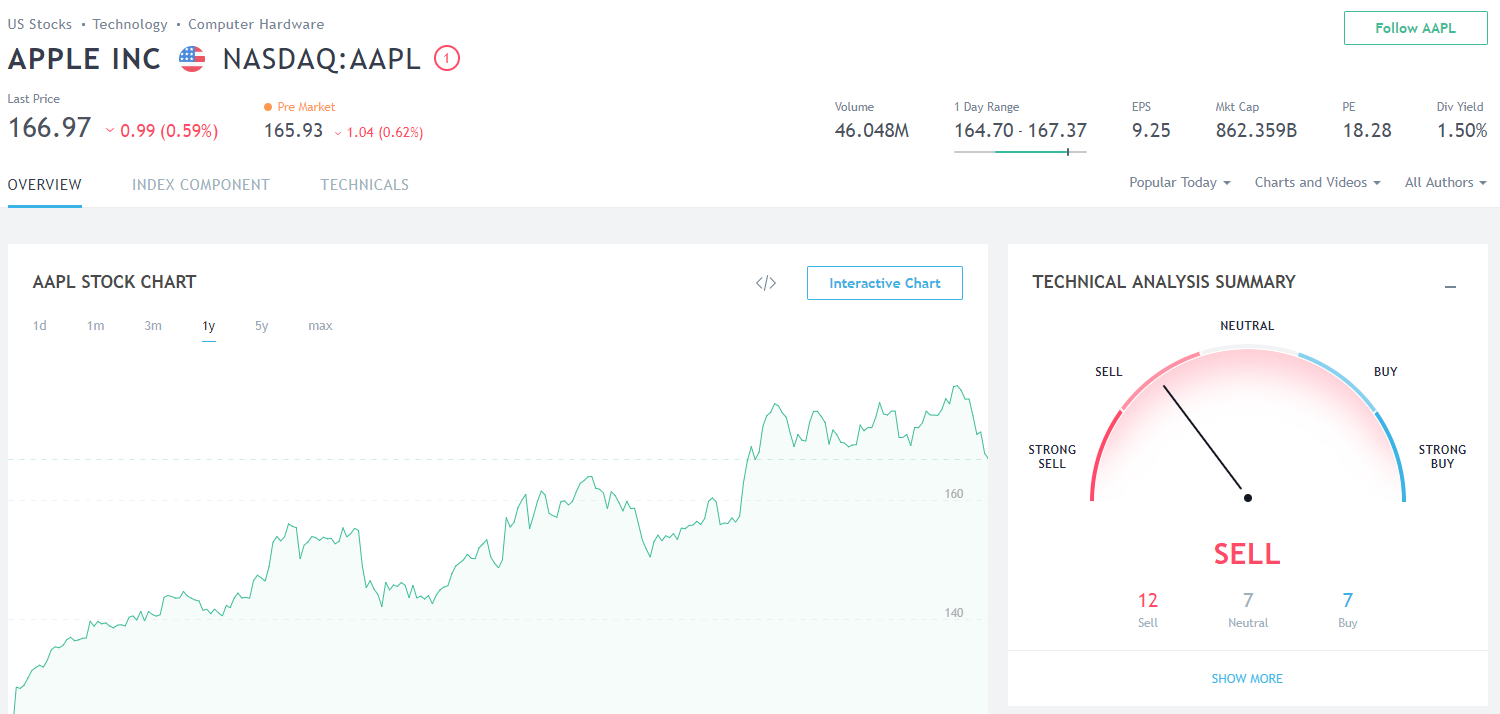
Die technischen Analysenbewertungen, die unsere Messgeräte anzeigen, basieren auf den Indikatorenbewertungen unserer Screener. Sobald eine bestimmte Bedingung für einen Indikator erfüllt ist, bedeutet dies in der Regel, dass es eine gute Zeit zum Kaufen/Verkaufen ist.
Wichtig: TradingView rät niemandem, (blind) ein Finanzinstrument zu kaufen oder zu verkaufen, das auf den Ratings Kaufen/Verkaufen basiert. Es zeigt lediglich an, dass bestimmte Indikatorbedingungen erfüllt sind und kann den Nutzern helfen, potenzielle Trades zu erkennen, wenn sie zu ihrer Strategie passen. Kaufen/Verkaufen-Ratings sollten nicht als Handelsempfehlungen betrachtet werden.
Wenn Sie Fragen oder Verbesserungsvorschläge haben, können Sie sich gerne mit uns in Verbindung setzen. Klicken Sie auf die Schaltfläche Bericht, um Ihre Nachricht zu senden. Wie immer freuen wir uns über Ihr Feedback.